
- Автор Lynn Donovan [email protected].
- Public 2024-01-18 08:26.
- Соңғы өзгертілген 2025-01-22 17:30.
PDF пішінін қалай толтыруға және қол қоюға болады:
- Ашық PDF ішіндегі Acrobat DC.
- басыңыз the “ Толтыру & Қол қою» құралы ішінде оң жақ панель.
- Толтыру пішініңіз: Мәтін өрісін басып, теруді бастаңыз.
- Пішінге қол қою: «Қол қою» түймесін басыңыз. ішінде құралдар тақтасы the жоғарғы the бет.
- Пішінді жіберіңіз: бар болғаннан кейін толтырды пішінде бөлісе аласыз PDF басқалармен.
Осыған байланысты PDF нысанын электронды түрде қалай толтыруға болады?
Толтыру шолғышта тегіс пішіндерде Сақтаңыз пішін компьютеріңізде, содан кейін оны тікелей ашыңыз Акробат немесе Акробат Оқырман. Нұсқауларды қараңыз Толтыру сіздің PDF пішіні . Сақтау пішін , ашыңыз Акробат немесе Акробат Reader, одан кейін Құралдар > тармағын таңдаңыз Толтыру &Қол қою.
Сонымен қатар, құжатты онлайн қалай толтыруға болады? Pdf пішіндерін онлайн толтырыңыз
- HelloSign тіркелгісіне тіркеліңіз. Электрондық пошта мекенжайын және құпия сөзді енгізіңіз немесе Google есептік жазбаңызды қосыңыз.
- Құжатты жүктеп салыңыз. Толтыру қажет PDF файлын таңдаңыз және оны тіркелгіңізге жүктеңіз.
- Құжатты пішімдеу және толтыру.
- Электрондық қолтаңбаңызды енгізіңіз.
- Аяқталған көшірменің көшірмесін жүктеп алыңыз.
Сол сияқты, сіз PDF құжатына қалай теруге болады деп сұрауыңыз мүмкін.
Қадамдар
- Adobe Reader бағдарламасында PDF құжатын ашыңыз.
- Құралдар түймесін басыңыз.
- «Толтыру және қол қою» түймесін басыңыз.
- Терезенің жоғарғы ортасындағы «Ab» белгішесін басыңыз.
- Құжаттағы мәтін қосқыңыз келетін орынды басыңыз.
- Мәтін өлшемін реттеңіз.
- Тілқатысу терезесіндегі «Мәтінді осы жерге теру» түймесін басыңыз.
Электрондық нысанға қалай қол қоясыз?
Электрондық қолтаңбаны қалай жасауға және құжатқа онлайн қол қоюға болады:
- DocuSign сайтында тегін сынақ нұсқасына тіркеліңіз, содан кейін жүйеге кіріңіз.
- Жаңа > Құжатқа қол қою тармағын таңдап, электрондық құжатты жүктеп салыңыз.
- Қол қою опциясын таңдап, құжатқа электронды қол қою үшін қадамдарды орындаңыз.
Ұсынылған:
Java-да массивді қалай толтыруға болады?

Java. пайдалану. Массивтер. fill(int[], int) Әдіс сипаттамасы. java. Декларация. Төменде java.util.Arrays.fill() әдісі public static void fill(int[] a, int val) Параметрлері туралы мәлімдеме берілген. a – Бұл толтырылатын массив. Қайтару мәні. Бұл әдіс ешқандай мәнді қайтармайды. Ерекшелік. Н.Ә. Мысал
USPS кеден формасын қалай толтыруға болады?
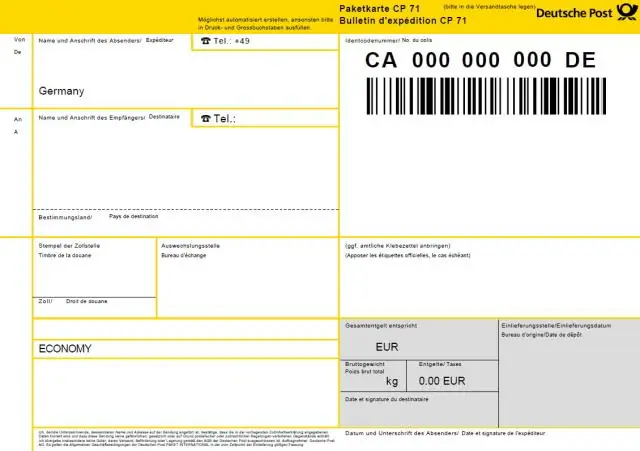
USPS кедендік пішіндерін қалай толтыруға болады Толық онлайн кедендік пішінді. Кедендік пішіндерді толтыру үшін мына мекенжайға өтіңіз: https://cns.usps.com/cfo/ShippingInformationAction_input. 2. Халықаралық поштаңызды жіберіңіз. Поштаңызды шығыс поштаңызбен бірге қойыңыз немесе. Поштаны 15:00-ге дейін пошта қызметтеріне апарыңыз. Барлығын кеңейту. Қосымша ақпарат алу үшін Хорхе Эспинозаға хабарласыңыз (858) 534-5743
Кіру кезінде күнді қалай автоматты түрде толтыруға болады?

Access бағдарламасына бүгінгі күнді автоматты түрде енгізуге рұқсат беріңіз Тапсырыс кестесін Дизайн көрінісінде ашыңыз. Күн өрісін басыңыз. Кесте сипаттары терезесінде Әдепкі мәтін жолағын басып, Date() мәнін енгізіңіз. Пішім мәтін ұясының ашылмалы көрсеткісін басып, Қысқа күн параметрін таңдаңыз (Сурет А)
Google Doc-қа электронды түрде қол қоя аласыз ба?
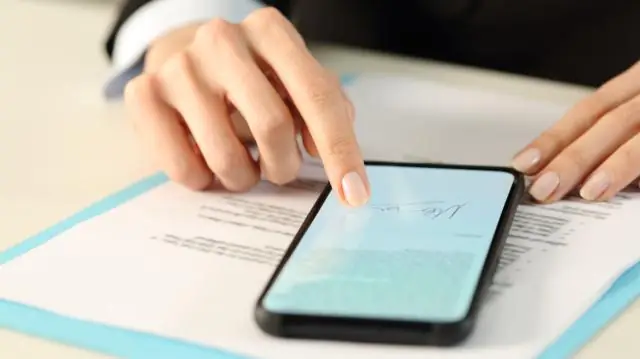
Google Docs (Microsoft Word-қа ұқсас тегін қолданбалар) пайдалансаңыз, енді электрондық түрде қол қоюға және/немесе SignRequest-ті тікелей Google Docsdocument ішінен жіберуге болады. Google Docs қондырма дүкеніне кіріп, электрондық (цифрлық) қолтаңба кеңейтімін бірнеше секунд ішінде орнатыңыз
Chrome браузерінде PDF файлына қалай электронды түрде қол қоюға болады?

IPhone және iPad: PDF қосымшасын Поштада ашыңыз, одан кейін қол қою үшін «Белгілеу және жауап беру» түймесін басыңыз. iPhone және Android: Adobe Fill & Sign жүктеп алыңыз, PDF файлын ашыңыз және қолтаңба түймесін түртіңіз. Chrome: HelloSign кеңейтімін орнатыңыз, PDF файлын жүктеп салыңыз және қолтаңба түймесін басыңыз
